Dodajanje članov v ekipo v aplikaciji Microsoft Teams
Če ste lastnik ekipe, lahko dodate osebo v skupino. Če niste lastnik ekipe, lahko pošljete zahtevo in lastnik ekipe jo lahko sprejme ali zavrne.
V tej temi je opisano, kako dodate člane, ki so že del organizacije skupine. Če želite dodati osebo, ki ni del vaše organizacije, glejte Dodajanje gostov v ekipo.
Dodajanje članov v ekipo
Za najnovejše omejitve velikosti ekip glejte Omejitve in specifikacije za Microsoft Teams.
Opomba: Če ste globalni skrbnik, priporočamo, da ustvarite ekipo na ravni organizacije, ki samodejno doda vse osebe v vaši organizaciji.
-
Če ste lastnik ekipe, pojdite na ime ekipe na seznamu ekip in kliknite Več možnosti ,

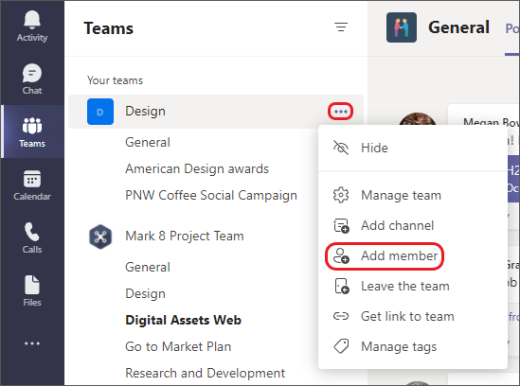
-
Začnite tako, da vnesete ime, seznam prejemnikov, varnostno skupino ali skupinoMicrosoft 365 prejemnikov. Osebe zunaj organizacije lahko dodate tudi kot goste tako, da vnesete njihove e-poštne naslove.
-
Ko končate dodajanje članov, izberite Dodaj. Osebo lahko spremenite v lastnika ekipe tako, da izberete puščico dol ob možnosti Član. Ekipa ima lahko več lastnikov. Če želite več informacij o vlogah in dovoljenjih, glejte Zmogljivosti lastnika ekipe in člana v aplikaciji Teams.
-
Izberite Zapri. Ljudje, ki ga dodate v ekipo, prejmete e-poštno sporočilo z obvestilom, da je član, ekipa pa bo prikazana na seznamu ekip.
Sorodne povezave
Ustvarjanje kanala
Sprejem ali zavrnitev zahtev za pridružitev ekipi
Dodajanje gostov v ekipo
Ustvarjanje ekipe na ravni organizacije
Zmogljivosti lastnika ekipe, člana in gosta v aplikaciji Teams
Če ste lastnik ekipe, lahko dodate člana skupine v ekipo. Če niste lastnik ekipe, lahko pošljete zahtevo in lastnik ekipe jo lahko sprejme ali zavrne.
Če želite dodati člane v ekipo:
Kot lastnik ekipe tapnite Teams 

Če želite obstoječi skupini dodati več oseb, odprite namizno ali spletno aplikacijo.
Ekipa lahko zadrži do 5000 ljudi.
Če ste lastnik ekipe, lahko dodate člana skupine v ekipo. Če niste lastnik ekipe, lahko pošljete zahtevo in lastnik ekipe jo lahko sprejme ali zavrne.
Če želite dodati člane v ekipo:
Kot lastnik ekipe tapnite Teams 


Če želite obstoječi skupini dodati več oseb, odprite namizno ali spletno aplikacijo.
Ekipa lahko zadrži do 5000 ljudi.










